লেখক:
Tamara Smith
সৃষ্টির তারিখ:
22 জানুয়ারি 2021
আপডেটের তারিখ:
29 জুন 2024

কন্টেন্ট
কমান্ড প্রম্পট প্রোগ্রাম আপনাকে মাইক্রোসফ্ট ডিস্ক অপারেটিং সিস্টেম (এমএস-ডস) এবং অন্যান্য কম্পিউটারের কমান্ডগুলি টাইপ এবং পরিচালনা করতে দেয়। আদেশগুলি টাইপ করে, আপনি আপনার কম্পিউটারে মাউস বা স্পর্শ কার্যকারিতা যেমন আপনার কম্পিউটারে ফাইল এবং ফোল্ডার নেভিগেট না করে আপনার পিসিতে কাজ সম্পাদন করতে পারেন। কমান্ড প্রম্পটে নেভিগেট করার জন্য অনেকগুলি প্রয়োজনীয় কমান্ড রয়েছে। এই নিবন্ধে আপনি যা জানার প্রয়োজন তা শিখবেন।
পদক্ষেপ
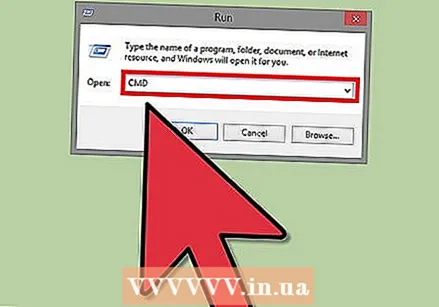 কমান্ড প্রম্পট ওপেন করুন। শুরু ক্লিক করুন এবং অনুসন্ধানের ক্ষেত্রে "সেমিডিডি" টাইপ করুন। আপনি "রান" বাক্সে "সেন্টিমিডি" টাইপ করে এটি খুলতে পারেন বা আপনি এটি এখানে পেতে পারেন:> প্রোগ্রামগুলি> আনুষাঙ্গিকগুলি> কমান্ড প্রম্পট শুরু করুন।
কমান্ড প্রম্পট ওপেন করুন। শুরু ক্লিক করুন এবং অনুসন্ধানের ক্ষেত্রে "সেমিডিডি" টাইপ করুন। আপনি "রান" বাক্সে "সেন্টিমিডি" টাইপ করে এটি খুলতে পারেন বা আপনি এটি এখানে পেতে পারেন:> প্রোগ্রামগুলি> আনুষাঙ্গিকগুলি> কমান্ড প্রম্পট শুরু করুন। - উইন্ডোজ 8-এ, উইন্ডোজকি-এক্স কী সংমিশ্রণটি টিপে কমান্ড প্রম্পটটি খুলুন। তারপরে মেনু থেকে কমান্ড প্রম্পট নির্বাচন করুন।
 কমান্ড প্রম্পট উইন্ডোটি দেখুন। আপনি যখন প্রোগ্রামটি শুরু করেন আপনি তত্ক্ষণাত আপনার ব্যক্তিগত ফোল্ডারে উপস্থিত হন। এটি সম্ভবত সি: ব্যবহারকারী ব্যবহারকারী নাম
কমান্ড প্রম্পট উইন্ডোটি দেখুন। আপনি যখন প্রোগ্রামটি শুরু করেন আপনি তত্ক্ষণাত আপনার ব্যক্তিগত ফোল্ডারে উপস্থিত হন। এটি সম্ভবত সি: ব্যবহারকারী ব্যবহারকারী নাম  নেভিগেটের জন্য প্রাথমিক কমান্ডগুলি জানুন। বিভিন্ন জায়গায় যাওয়ার জন্য অনেকগুলি কমান্ড রয়েছে। আপনি যদি এগুলি শিখেন তবে আপনি ফোল্ডারগুলির মাধ্যমে দ্রুত ব্রাউজ করতে সক্ষম হবেন। কমান্ডটি কার্যকর করতে প্রতিটি কমান্ডের পরে এন্টার টিপুন।
নেভিগেটের জন্য প্রাথমিক কমান্ডগুলি জানুন। বিভিন্ন জায়গায় যাওয়ার জন্য অনেকগুলি কমান্ড রয়েছে। আপনি যদি এগুলি শিখেন তবে আপনি ফোল্ডারগুলির মাধ্যমে দ্রুত ব্রাউজ করতে সক্ষম হবেন। কমান্ডটি কার্যকর করতে প্রতিটি কমান্ডের পরে এন্টার টিপুন। - dir - এই কমান্ডটি আপনি এখন যে ফোল্ডারে রয়েছেন সেখানে ফোল্ডার এবং ফাইলগুলির একটি তালিকা প্রদর্শন করে।
- সিডি ফোল্ডার - এই কমান্ডটি আপনাকে নির্দিষ্ট করা ফোল্ডারে (ইংরেজি: ফোল্ডার) নিয়ে যায়। আপনি বর্তমানে যে ফোল্ডারে রয়েছেন সেটি অবশ্যই ফোল্ডারটিতে থাকা উচিত। উদাহরণস্বরূপ, আপনি যদি এখন সি: ব্যবহারকারীদের ব্যবহারকারী নাম in এ থাকেন এবং আপনি সিডি ডেস্কটপ টাইপ করেন তবে আপনি সি: ব্যবহারকারী ব্যবহারকারীর নাম ডেস্কটপ এ শেষ করবেন
- সিডি পাথ - এই কমান্ডটি আপনাকে আপনার কম্পিউটারের একটি নির্দিষ্ট পাথ (ইংরেজি: path) এ নিয়ে যাবে। আপনাকে পথের মতো একই ফোল্ডারে থাকতে হবে না। আপনাকে অবশ্যই পুরো পথে প্রবেশ করতে হবে অথবা এটি কার্যকর হবে না। উদাহরণস্বরূপ: সিডি সি: উইন্ডোজ সিস্টেম 32
- সিডি .. - এই কমান্ডটি আপনাকে ফোল্ডার কাঠামোর মধ্যে একটি ফোল্ডার উচ্চতর করে নিবে। উদাহরণস্বরূপ: আপনি যদি এখন সি: ব্যবহারকারী ব্যবহারকারীর নাম in এবং আপনি সিডি টাইপ করেন তবে আপনি সি: ব্যবহারকারী
- সিডি - এই কমান্ডটি আপনাকে "রুট ফোল্ডার", অর্থাৎ ফোল্ডারের কাঠামোর মধ্যে সর্বোচ্চ ফোল্ডারে নিয়ে যায়। উদাহরণস্বরূপ: আপনি যদি এখন সি: ব্যবহারকারীদের ব্যবহারকারী নাম in এবং আপনি সিডি টাইপ করেন তবে আপনি সি:: এ শেষ করবেন
- ড্রাইভ লেটার: - এই কমান্ডটি আপনাকে নির্দিষ্ট করা ড্রাইভে নিয়ে যাবে। এটি অবশ্যই একটি অ্যাক্টিভ ডিস্ক বা অপটিক্যাল ডিস্ক ড্রাইভের ক্ষেত্রে অবশ্যই একটি সিডি বা ডিভিডি উপস্থিত থাকতে হবে। উদাহরণস্বরূপ, আপনি যদি ডি ড্রাইভে যেতে চান তবে D কমান্ডটি টাইপ করুন:
- প্রস্থান - এই কমান্ডটি কমান্ড প্রম্পট থেকে প্রস্থান করবে।
পরামর্শ
- "রান" উইন্ডোটি দ্রুত খোলার জন্য, উইন্ডোজকি + আর টিপুন
- বর্তমান ডিরেক্টরিটি প্রদর্শন করতে কমান্ড প্রম্পট উইন্ডোতে সিডি টাইপ করুন।
- আপনি যদি কোনও নির্দিষ্ট ফোল্ডারের বানান ঠিক কীভাবে না জানেন তবে আপনি ফোল্ডারগুলিতে অনুসন্ধানের জন্য ট্যাব, উপরে এবং ডাউন কীগুলি ব্যবহার করতে পারেন। মনে করুন সি ড্রাইভে আপনার "হ্যালোডায়ার" এবং "হ্যালোইয়ার" ফোল্ডার রয়েছে। তারপরে আপনি সিডি সি: এইচ টাইপ করতে পারেন এবং তারপরে দুটিবার টিএবি টিপুন। তারপরে আপনি "এইচ" দিয়ে শুরু হওয়া সমস্ত সাবফোল্ডারগুলির একটি তালিকা দেখতে পাবেন। তালিকাটি স্ক্রোল করতে আপ এবং ডাউন কীগুলি ব্যবহার করুন।



